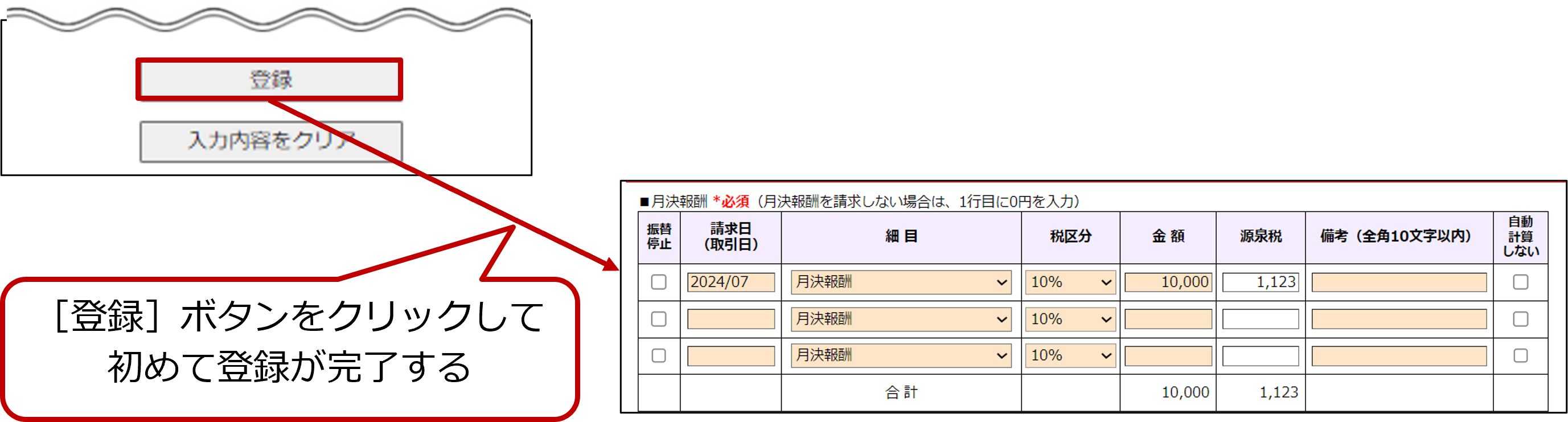共通で表示される機能について説明します。
(1) メニュー画面
メニュー画面について説明します。
- [メニュー]画面
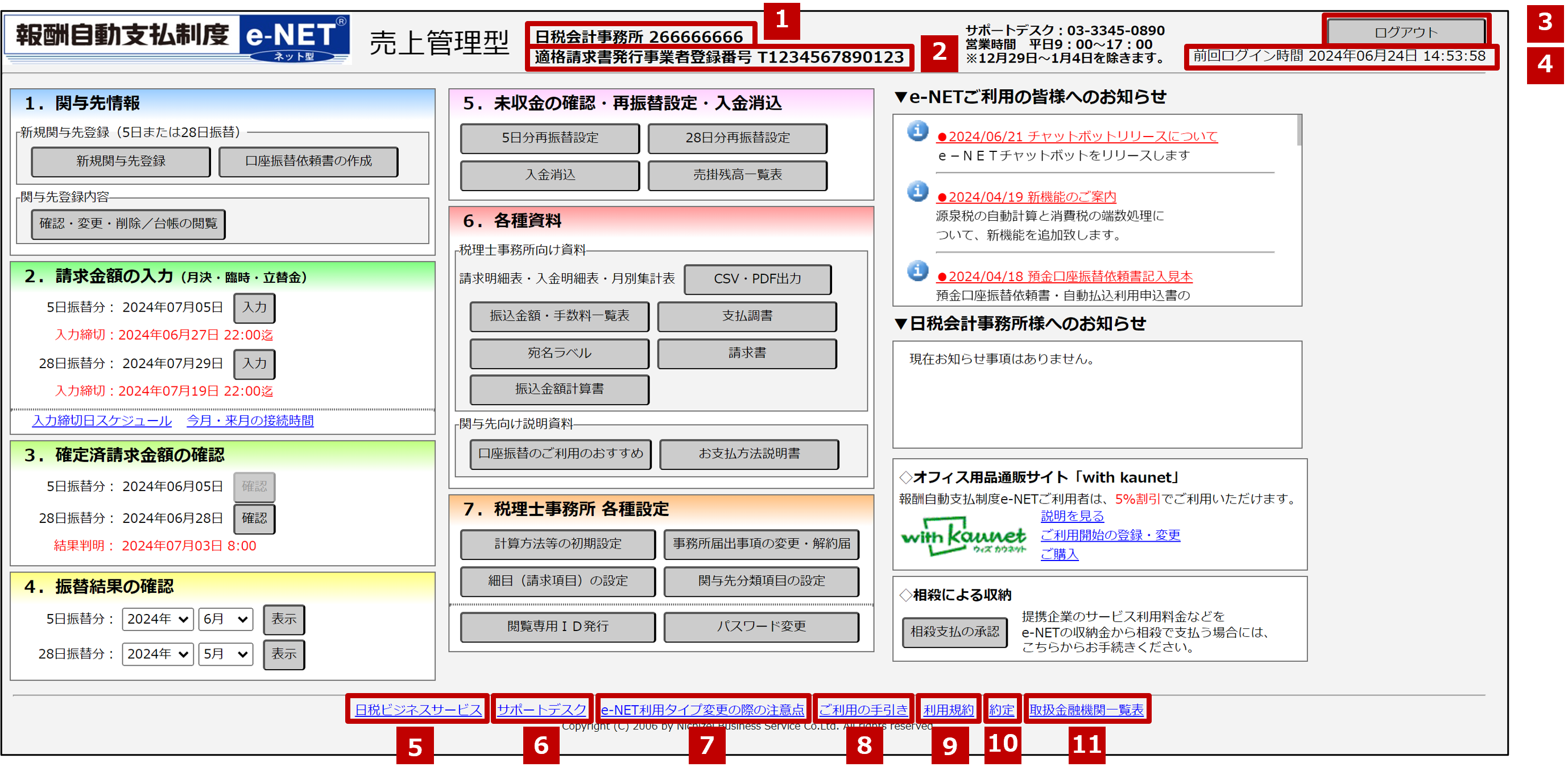
| No. | 項目 | 記入内容 |
| 利用者名 | e-NETの利用者名とユーザー登録番号が表示されます。 サポートデスクお問い合わせの際は、ユーザー登録番号をお伝えください。 |
|
| 適格請求書発行事業者登録番号 | 税理士事務所の適格請求書発行事業者番号が表示されます。 | |
| ログアウト | [ログアウト]ボタンをクリックし、e-NETの操作を終了します。 | |
| 前回ログイン時間 | 前回e-NETへログインした年月日と時間が表示されます。 | |
| 日税ビジネスサービス | 「日税ビジネスサービス」をクリックし、日税グループのポータルサイトを表示できます。 | |
| サポートデスク | 「サポートデスク」をクリックし、サポートデスクの電話番号、営業時間を確認できます。 | |
| e-NET利用タイプ変更の際の注意点 | 「e-NET利用タイプ変更の際の注意点」をクリックし、『利用タイプ変更の際の注意点』を出力して、売上管理型と振替管理型の変更時の注意点を確認できます。 | |
| ご利用の手引き | 「ご利用の手引き」をクリックし、e-NET利用方法を説明した専用ページ(新規タブ)へ遷移します。 | |
| 利用規約 | 「利用規約」をクリックし、『報酬自動支払制度 利用規約』を出力して、e-NETの利用規約を確認できます。 | |
| 約定 | 「約定」をクリックし、『報酬自動支払制度約定』を出力して、e-NETの約定を確認できます。 | |
| 取扱金融機関一覧表 | 「取扱金融機関一覧表」をクリックし、『取扱金融機関一覧表』を出力して、取扱いのある金融機関を確認できます。 |
-
参考
-
利用者名・ログアウトについて
「利用者名」と[ログアウト]ボタンは、すべての画面の最上段に常に表示されます。
日税ビジネスサービス・サポートデスク・ご利用の手引きについて
「日税ビジネスサービス」「サポートデスク」「ご利用の手引き」は、すべての画面の最下段に常に表示されます。
(2) 画面の切替
画面の切替について説明します。
[メニュー画面へ]ボタンと[前画面へ戻る]ボタン
画面左上には常に[メニュー画面へ]ボタンと[前画面へ戻る]ボタンが表示されています。[メニュー画面へ]ボタンをクリックすると[メニュー]画面へ移動します。[前画面へ戻る]ボタンをクリックすると1つ前に操作していた画面へ移動します。
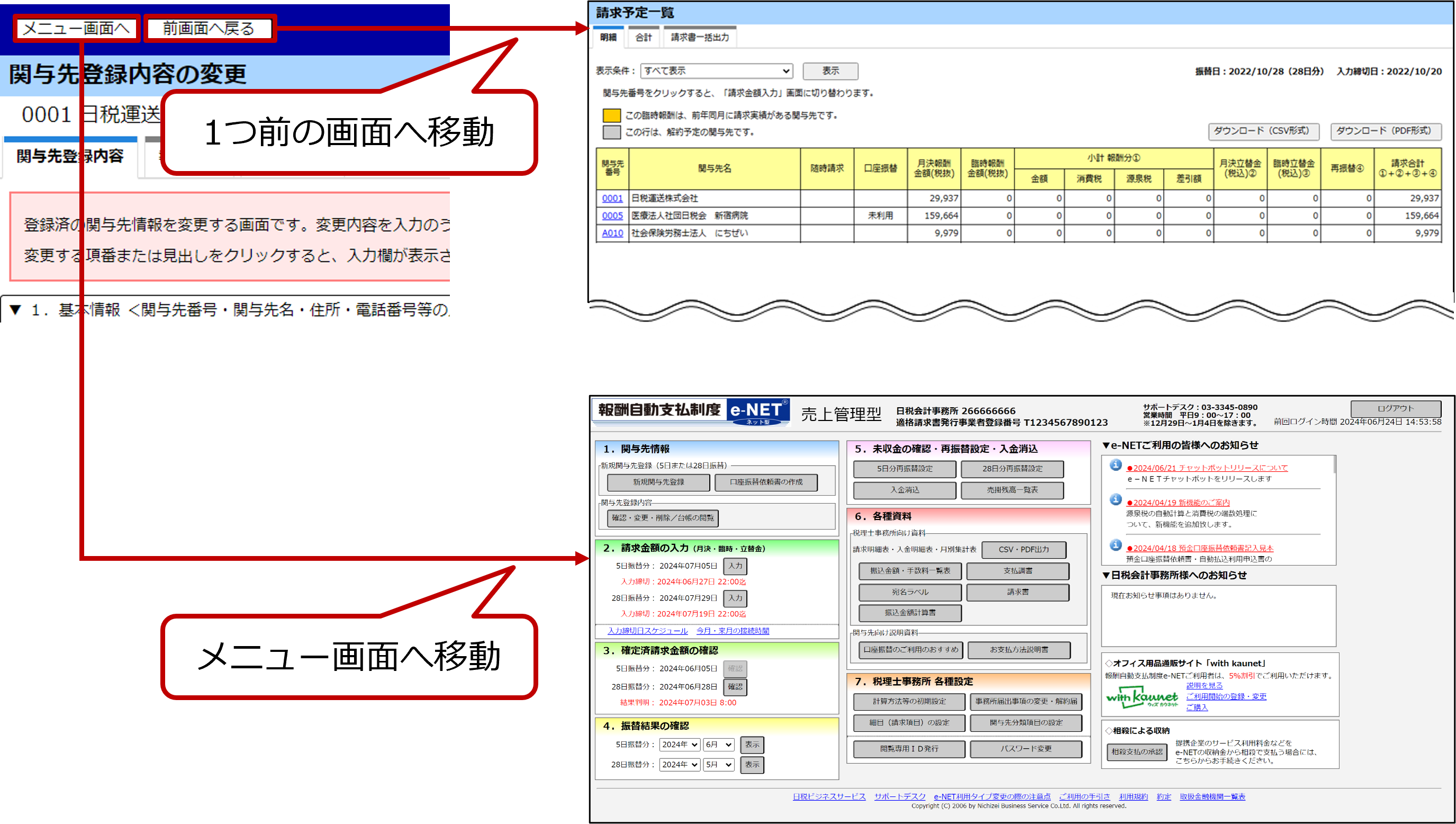
青字の「関与先番号」
青字で表示された「関与先番号」をクリックし、一覧画面から関与先の個別画面へ切替えることができます。
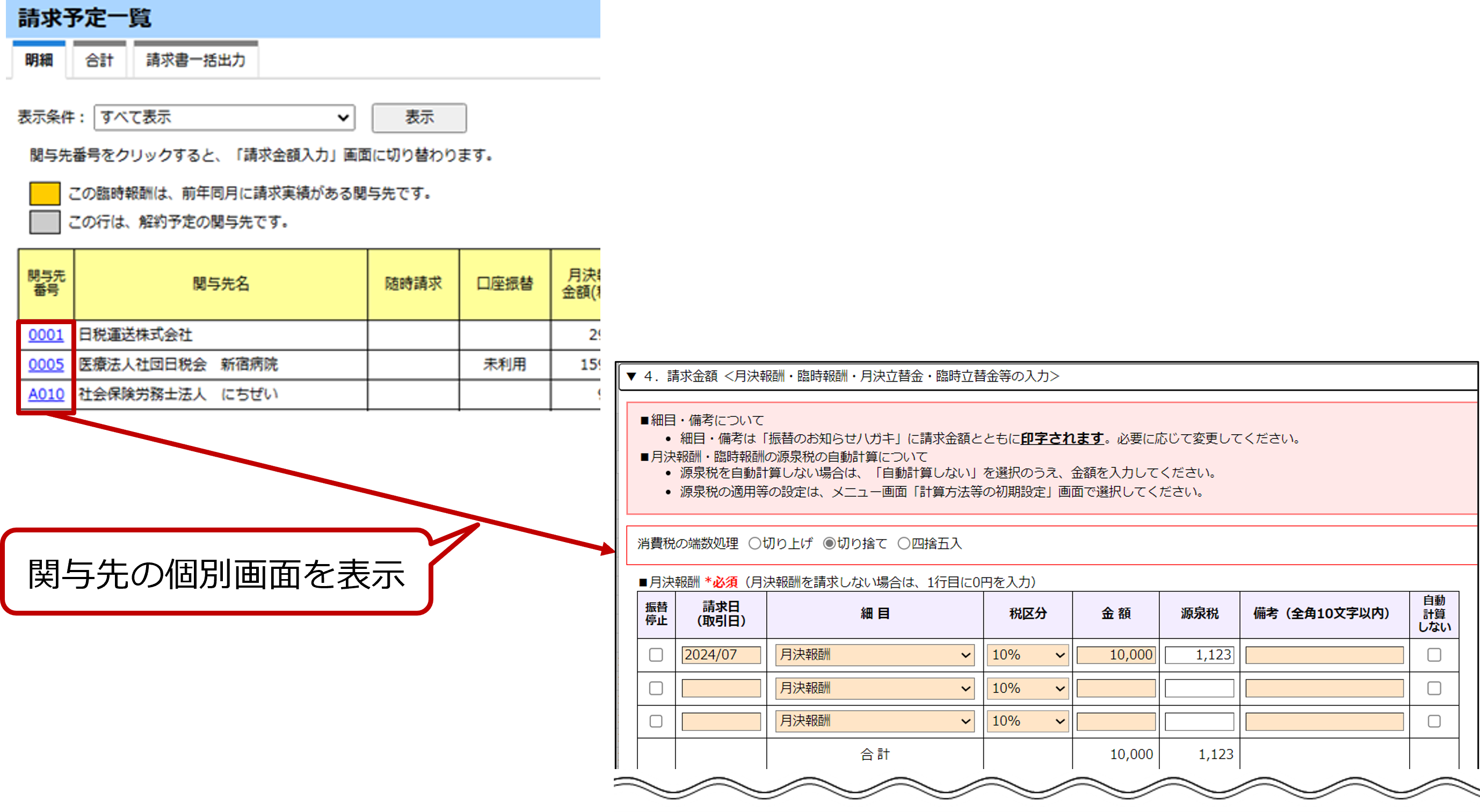
売上管理型の「タブ」
売上管理型の場合、画面に表示されている「タブ」をクリックし、画面を切替えることができます。
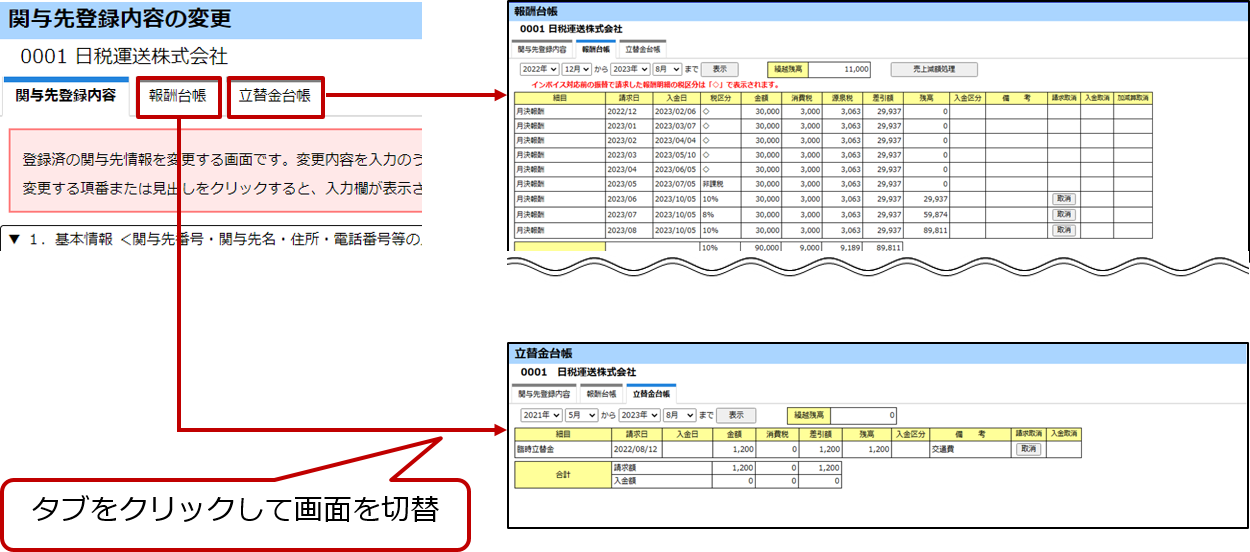
(3) 入力方法
各項目に「手入力」または「選択」で入力します。
手入力
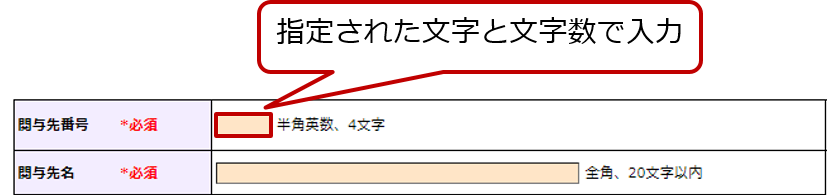
-
注意
-
必須項目について
入力が必要な項目には、項目名の横に赤字で「※必須」と表示があります。入力を忘れると登録が完了できませんので、必ず入力してください。
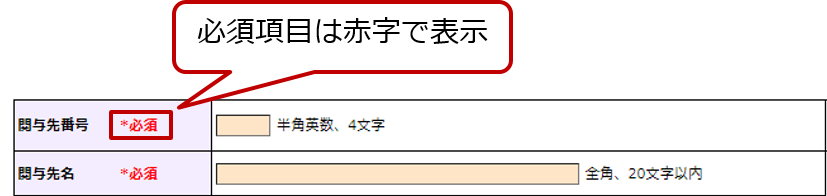
ラジオボタン
ラジオボタンは、1つのみ選択できます。

プルダウンメニュー
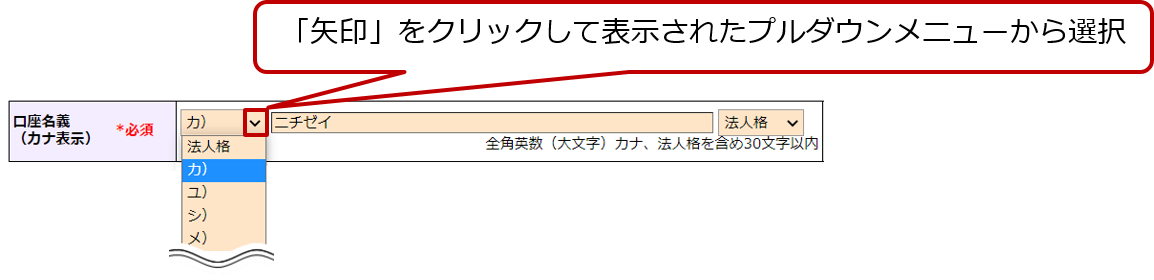
チェックボックス
チェックボックスは、複数選択できます。
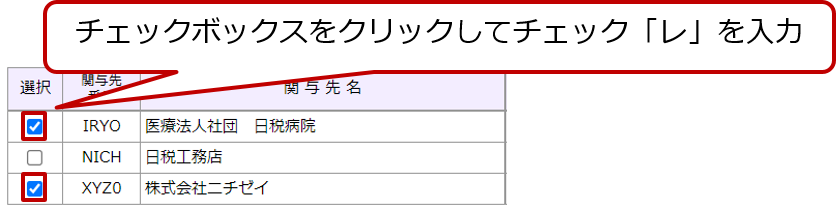
-
ポイント
-
[入力内容をクリア]ボタン・[選択をクリア]ボタンについて
[入力内容をクリア]ボタンまたは[選択をクリア]ボタンをクリックすると、入力内容が取消できます。複数の項目を入力した場合は、一度にすべての入力を取消することができます。
(4) 入力画面の終了手順
[登録]ボタンをクリックしてはじめて入力が完了します。[登録]ボタンをクリックせずに、他の画面に切替えたり、[ログアウト]ボタンをクリックしたりしてe-NETの操作を終了した場合、入力は無効となりますのでご注意ください。
入力締切日22:00時点で登録されたデータを反映します。入力した情報は改めて日税ビジネスサービスへ送信する必要はありません。締切日22:00までは何度でも変更データの上書き・追加登録が可能です。